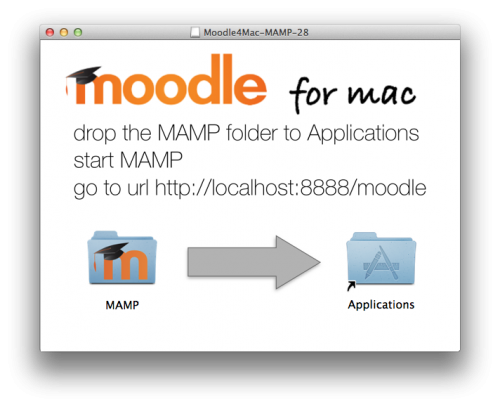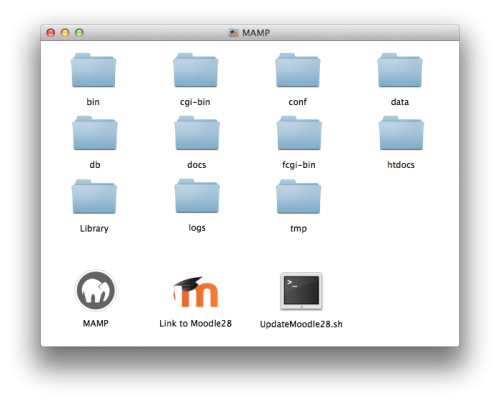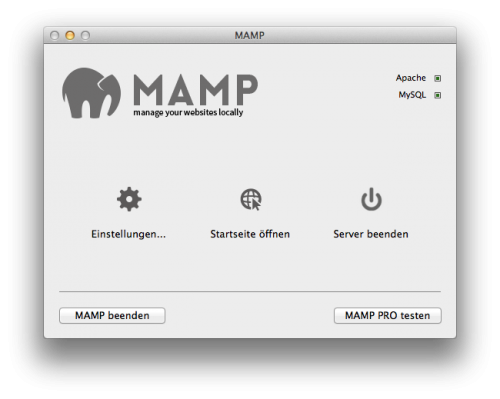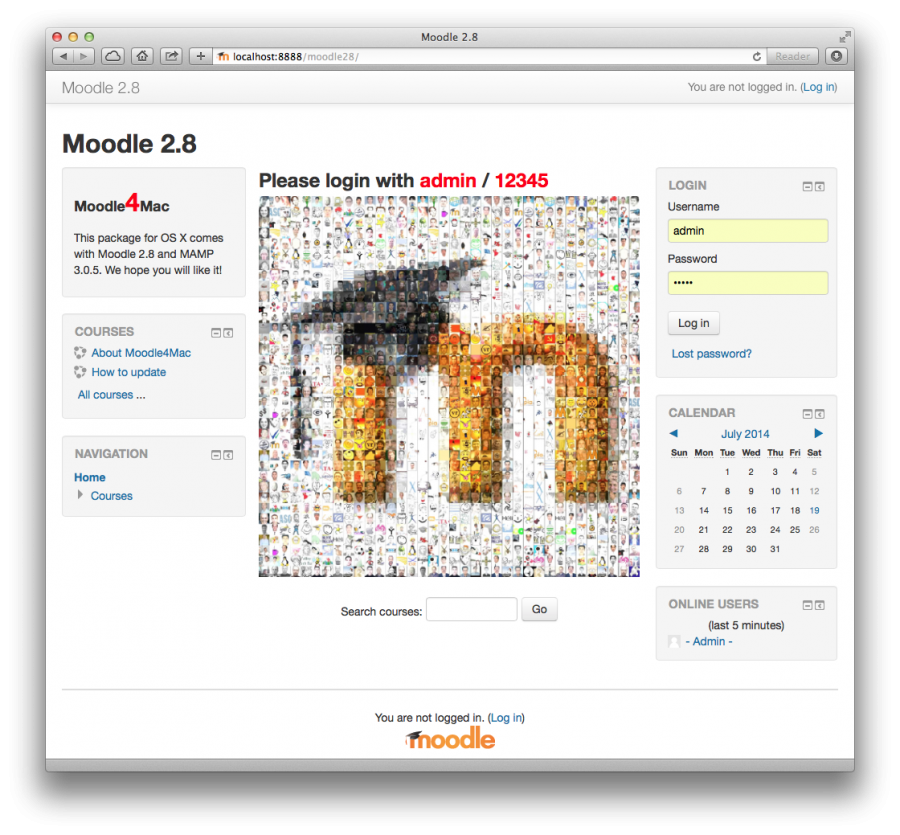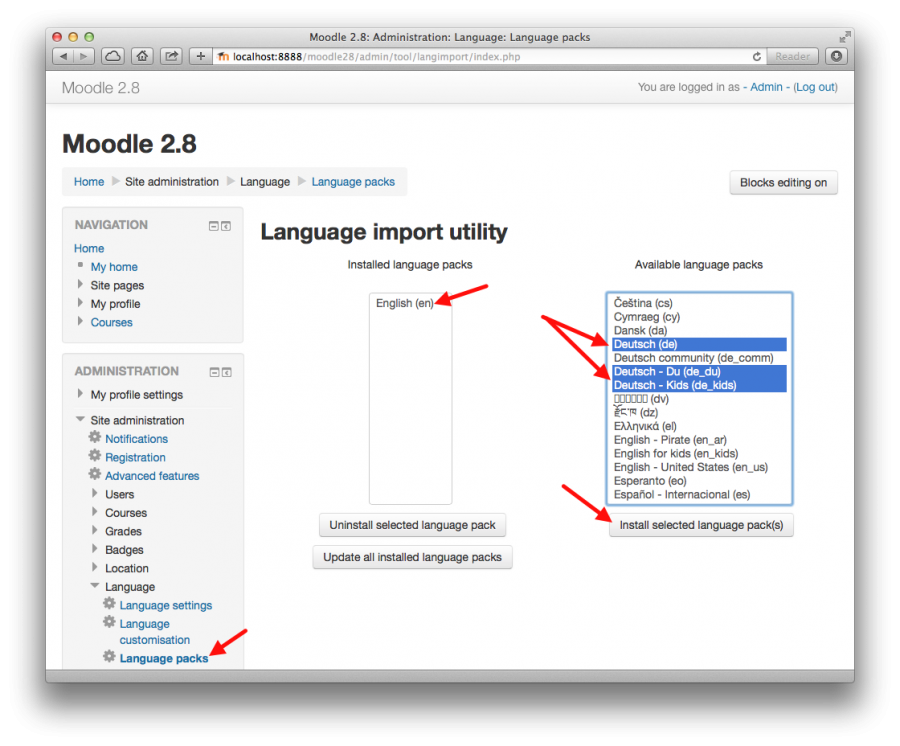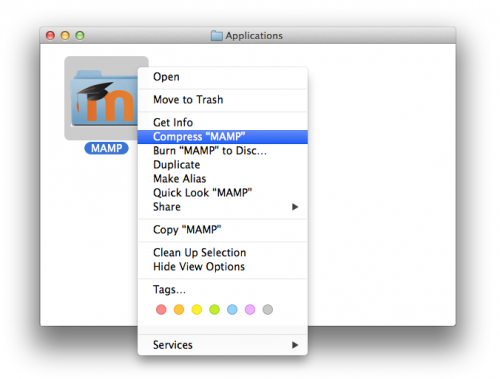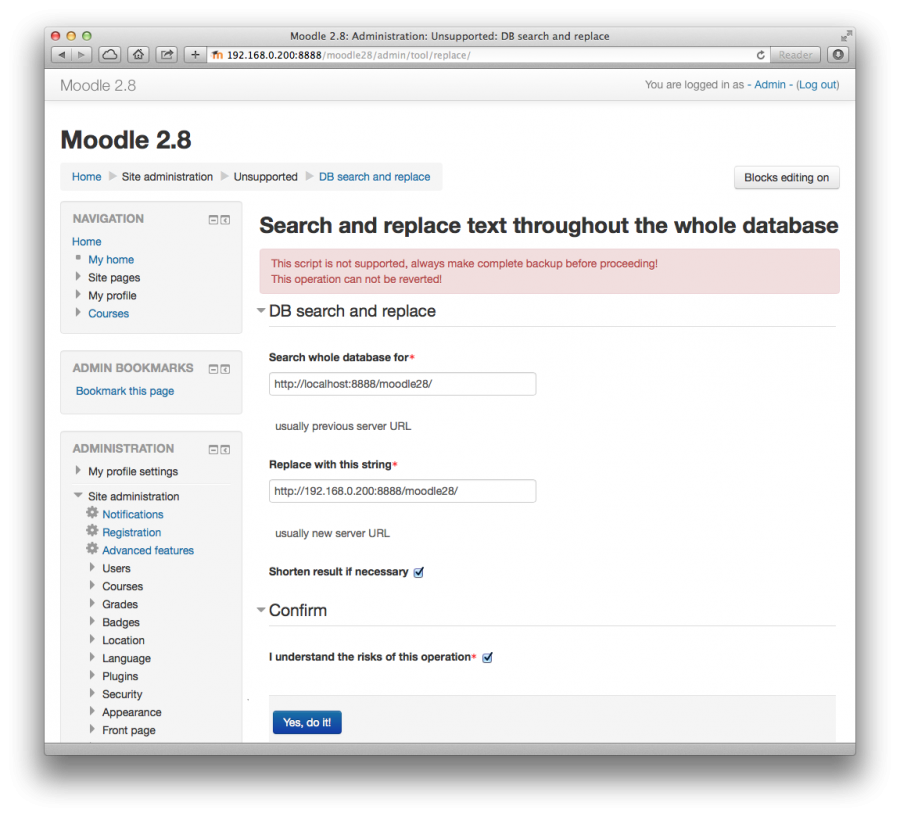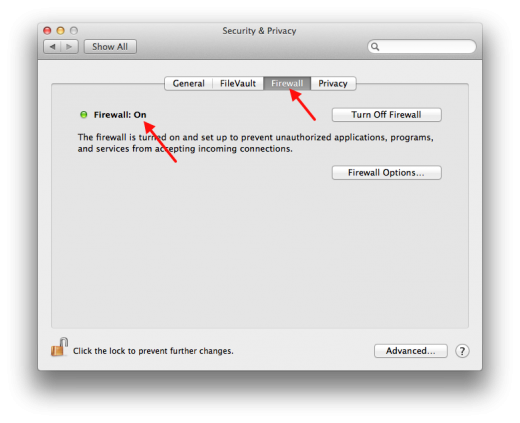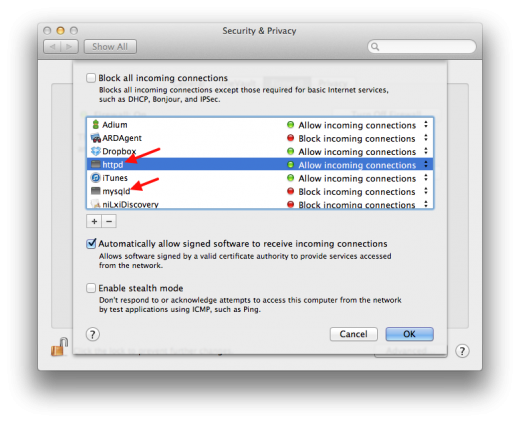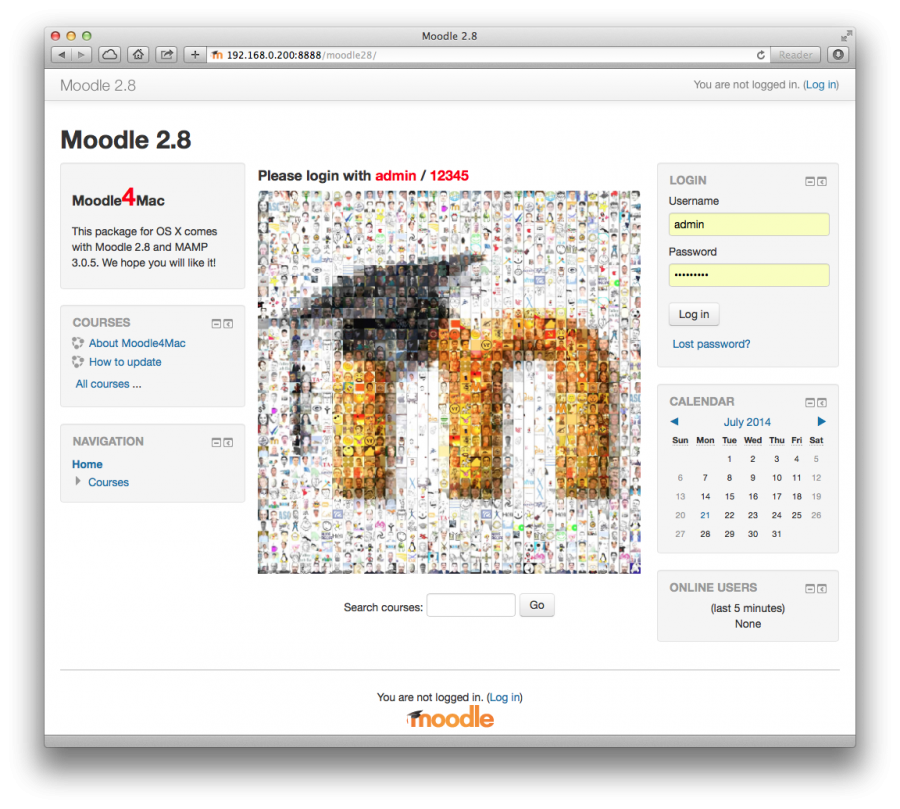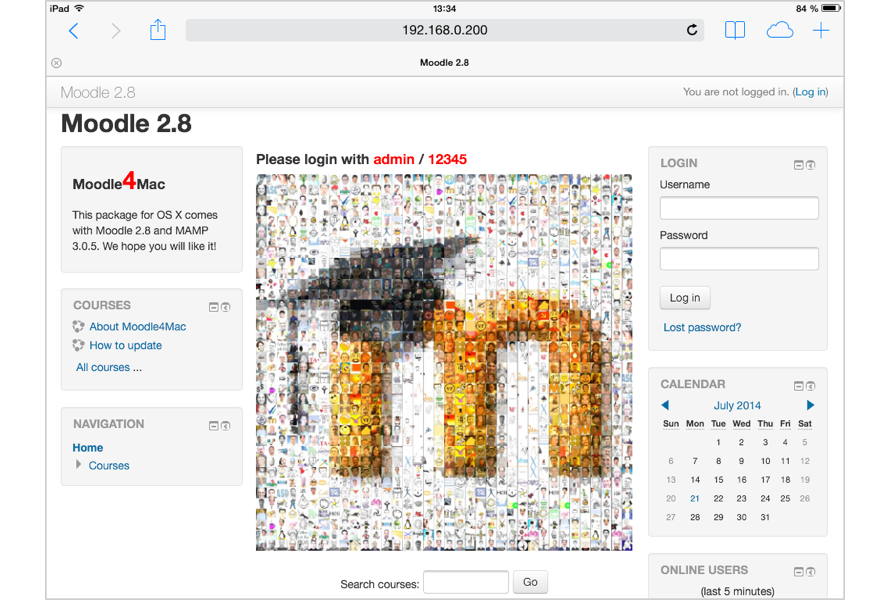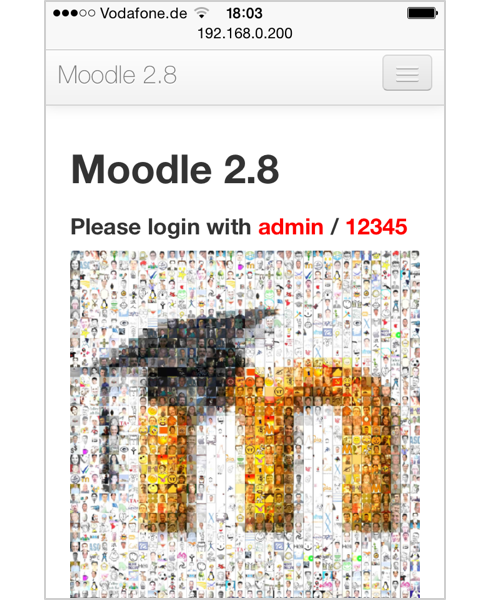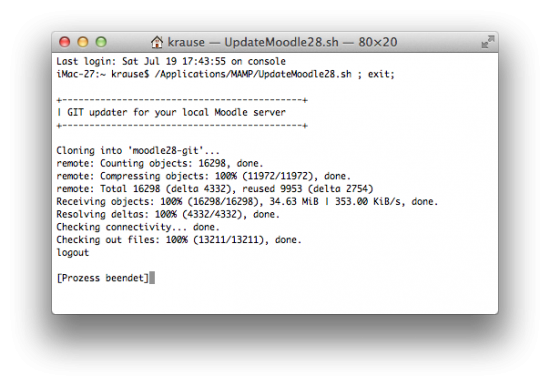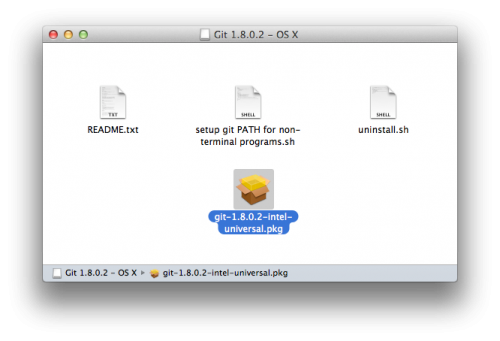OS X用インストールパッケージ
内容
概要
Mac OS X用の完全なインストールパッケージはMoodle4Macと名付けられ、あなたのMacコンピュータ(ラップトップ、デスクトップまたはテストサーバー)にMoodleをインストールする非常に簡単な方法を可能にします。 Moodle4Macは、Mac OS X用のMoodleパッケージから入手できます。
Moodle4MacはソフトウェアMAMPに基づいています。 MAMPには、Moodleの動作に必要なものがすべて含まれています - Apacheウェブサーバ、MySQLデータベース、そしてPHPスクリプト言語。パッケージはさまざまなMoodleバージョンに対応しています。あなたの機関(学校、大学、大学、会社)がサーバー上でどのMoodleを使用しているかを確認してください。そうすれば、2つのプラットフォーム間であなたの資料を簡単に交換することができます。
最新のMoodle開発バージョンをインストールして、今後の機会や変更に関するすべてを見つけることもできます。ただし、開発者バージョンはまだ完成品ではないため、エラーが含まれる可能性があります。
Moodle4Macパッケージには特別なGit更新スクリプトも含まれているため、パッケージ全体を再度ダウンロードしたり、すべてのコースを再インストールしたりする必要なく、Moodleサイトを簡単に更新できます。
注意:Moodle4Macはインターネット上のプロダクションサーバ用には設計されていません。これは、セキュリティが最適化されていないため、テストおよび開発を目的としたローカルコンピュータへのインストールを目的としています。
システム要求
+ Apple OS Xコンピュータ + iMac、Mac mini、MacBook、MacBook Air、Mac Pro +プロセッサ:Intel x86_64(i5、i7、Xeon、Core 2 Duo) + RAM:4 GB以上 +ハードディスク:4 GBの空き容量 +システムソフトウェア:OS X 10.6.8、10.7、10.8、10.9、10.10、10.11
ダウンロードとインストール
ステップ1: Mac OS X用のMoodleパッケージからディスクイメージMoodle4Mac.dmgをダウンロードします 。あなたは、異なるMoodleバージョン用の様々な画像ファイルを見つけるでしょう。
ステップ2:インストールディスクをマウントするためにディスクイメージMoodle4Mac.dmgをダブルクリックします。
ステップ3:フォルダMAMPをフォルダApplicationsに移動します。 Moodle4MacはMAMP(Mac OS X、Apache、MySQL、PHP)に基づいています。 MAMPはパラメータをレジストリまたはシステム変数に保存しません。 Moodle4Macを削除したい場合は、MAMPフォルダをゴミ箱に移動するだけです。 MAMPの詳細については、 MAMPプロジェクトのページをご覧ください 。
ステップ4:これでMoodleサーバを起動する準備が整いました。アプリケーションフォルダに移動します。 MAMPフォルダを見つけて開きます。
ステップ5: MAMPアイコンをダブルクリックしてサーバを起動します。
ステップ6:ブラウザを起動し、アドレスバーにhttp:// localhost:8888 / moodle /またはhttps://127.0.0.1:8888 / moodle /と入力します。プリインストールされたMoodleを起動します。これ以上インストールする必要はありません。あなたは準備ができています!完了……ちょっと、それは簡単でしたね。
ステップ7:ユーザ名adminとパスワード12345でログインすると、あなたは新しいローカルMoodleのメイン管理者になります。
言語パッケージ
デフォルトでは、Moodle4Macは英語のみです。他の言語をインストールする必要があります。たとえば、サイトをドイツ語語に切り替えることができます。ドイツ語の標準パッケージドはドイツ語にすべてのテキスト文字列を変換し、非公式の会話デュを追加de_du追加パッケージは、追加のパッケージde_kidsは、学力の単純化を提供します。
追加の言語パックは、 [管理]> [サイトの管理]> [言語]> [言語パック]からインポートできます 。
追加の言語パックをインポートした後、ユーザーアカウントadminのデフォルト言語の設定をドイツ語語に切り替えることができます。
サーバーを完全にバックアップする
あなたがあなたのコンピュータに初めてMoodle4Macをインストールしたように、あなたはカスタマイズされたシステムを完全にバックアップすることができます。すべてのファイルと設定はディレクトリMAMPに格納されているため、MAMPディレクトリを外部ディスクに簡単にバックアップできます。私たちのMoodleサイトのスナップショットはすべての設定とすべてのコースと共に保存され、いつでも同じ形式でリストアすることができます。
最初にhttpdやmysqldなどのすべてのサーバープロセスを停止してからMAMPプログラムを終了します。すべてが停止したら、MAMPディレクトリをコピーまたは移動できます。 MAMPを他の1台以上のコンピュータに転送したい場合は、MAMPディレクトリを含むZIPアーカイブを作成する必要があります。このZIPアーカイブは、どこにでもコピーすることができます... USBメモリースティック、Webサーバー、焼き付けられたCDなど...
ターゲットコンピュータはMacである必要があります。このMacでは、ZIPアーカイブを解凍し、MAMPフォルダをApplicationフォルダに移動します。ダウンロードとインストールのセクションと全く同じです。このようにして、プレゼンテーションまたはトレーニングラボのためにあなたのMoodleを準備し、それを配布することができます。
ローカルネットワーク内のサーバー
さまざまなワークショップで、私たちはローカルネットワーク用のクイックサーバーインストールとしてMoodle4Macを使用しました。このサーバーへのアクセスを許可する前に、MoodleとMySQLのパスワードを必ず変更してください。そうでなければ、あなたのユーザーグループがどれほどクリエイティブになり得るかに驚くでしょう。 Moodle4Macの安全指示を読んでください。
このセクションには、ローカルネットワークでサーバーを使用するために必要なすべての設定が表示されます。 3つのステップだけが必要です。最初のステップはMoodleのconfig.phpの1行を変更することです。 2番目のステップではMoodleのベースアドレスを調整する必要があります。そして3番目のステップでは、 httpdのファイアウォールを開きます。
あなたのMoodleをあなたのローカルネットワーク内の他のコンピュータに接続するためにはあなたのMacは明確にアドレス可能でなければなりません。固定IPアドレスまたはDNS名を使用することができます。ローカルネットワークでは通常、プライベートセクション10.xxx、172.xxx、または192.168.xxのIPアドレスが割り当てられます。あなたのMoodle4MacがIPアドレスを取得した場合、このアドレスは変更されてはいけません。自分が何をしているのか正確にわからない場合は、静的IPアドレスを使用しないでください。疑わしい場合は、ローカルネットワークの管理者に問い合わせてください。
あなたはMoodle4Macを異なるネットワーク上で動作することを意図したローカルサーバとして使用することはできません。
config.phpを編集する
以下では、お使いのコンピュータはコンピュータラボのMacである必要があります。この例では、固定IPアドレス192.168.0.200を持っています。 /Applications/MAMP/htdocs/moodle24/config.php設定を編集して、wwwrootをlocalhostから192.168.0.200に変更する必要があります。あなたはあなた自身のネットワークにあなた自身のアドレスを使わなければなりません!
あなたの変更の後、あなたはアドレスhttps://192.168.0.200/moodle24/であなたのMoodleを手に入れるべきです。
<?php /// Moodle設定ファイル
設定解除($ CFG);
グローバル$ CFG。
$ CFG = new stdClass();
$ CFG-> dbtype = 'mysqli';
$ CFG-> dblibrary = 'native';
$ CFG-> dbhost = 'localhost';
$ CFG - > dbname = 'moodle28';
$ CFG-> dbuser = 'ムードル';
$ CFG-> dbpass = 'moodle';
$ CFG-> prefix = 'mdl_';
$ CFG-> dboptions = array(
'dbpersit' => 0、
'dbport' => ''、
'dbsocket' => 1、
;
// localhost wird auf 192.168.0.200geändert
// $ CFG-> wwwroot = 'http:// localhost:8888 / moodle28';
$ CFG - > wwwroot = 'https://192.168.0.200:8888/moodle28';
$ CFG - > dataroot = '/アプリケーション/ MAMP /データ/ moodle28';
$ CFG-> admin = 'admin';
$ CFG-> directorypermissions = 00777; //セーフモードのサーバーで02777を試す
require_once(dirname(__ FILE__)。 '/lib/setup.php');
//このファイルにはphp終了タグがありません
//末尾の空白の問題を防ぐため、意図的です。
Moodleの内部リンクを交換する
オリジナルのベースアドレスlocalhostはデータベース内の多くの場所に保存されています、あなたのMoodleは修正されたベースアドレスでは正しく動作しません。ただし、正しいアドレスからしかアクセスできないため、画像を表示することはできません。ローカルコンピュータからは問題が発生しないかもしれませんが、サイトにアクセスしているコンピュータの外にいる場合は問題ありません。
Moodleにはデータベースエントリをhttp:// localhost:8888 / moodle24 /からhttps://192.168.0.200:8888/moodle28/に置き換えることを可能にするツールがあります 。
あなたはアドレスhttps://192.168.0.200:8888/moodle28/admin/tool/replace/を介してこのツールを呼び出します
いいえ...それにはメニューオプションはありません。おそらく、このツールを使った思いがけない操作でデータベースを細断処理することもできるからです。 //192.168.0.200:8888/moodle28/ (またはあなたのインストールで課題たIPアドレス)両方のフィールドに正しいつづりを使用してください。フックであなたはリスクについて知っていることを認めます...
ファイアウォールを開く
OS X 10.6、10.7、10.8、および10.9のファイアウォールは、[ システム環境設定]> [セキュリティ]> [ファイアウォール]で有効または無効にできます。ファイアウォールが無効になっている場合、Moodle4Macはネットワーク内でこれ以上設定しなくても動作しますが、お使いのコンピュータは外部からのすべての要求に対して脆弱です。
OS Xのシステムファイアウォールは、データパケットを通過させるかブロックするかをプログラムごとに決定するパケットフィルタです。ファイアウォールが有効になっている場合は、外部からの要求に応答するためにすべてのプログラムをリストに入力する必要があります。 Moodle4Mac(またはMAMP)はhttpdプログラムを使用してサイトを配信します。 httpはMAMPフォルダにあります。パスは/ Application / MAMP / Library / bin / httpdです。ファイアウォールのホワイトリストにhttpdを入力するには、このパスをクリックして進む必要があります。編集可能な設定ファイルがあるかどうかはわかりません。
あなたは一度だけファイアウォールのためにこの設定を取得する必要があります。 httpdが承認された場合、あなたのローカルネットワーク内のすべてのコンピュータはMoodleにアクセスすることができます... http:...ポート8888またはポート80によって使用されるそれは重要ではありません。
Moodle自体がサーバー上のmysqlへの接続を取得しますが、クライアントから直接mysqlと通信するべきではないため、mysqldのためにファイアウォールを開かないでください。
あなたのローカルネットワークからMoodleに接続する
あなたのウェブサーバはあなたのローカルネットワークのURL https://192.168.0.200:8888/moodle28/に接続することができます。ここで192.168.0.200はあなたのMacがローカルルータから得たアドレスの例です。通常、このような市内番号は10.xxx、172.xxx、または192.168.xxで始まり、この説明と異なっていても設定を行うことができます。
あなたがすべての設定を正しく行えば、あなたのネットワーク内のどのコンピュータからでもすべてのユーザーがhttps://192.168.0.200:8888/moodle28/を通してあなたのMoodleを見ることができます。そして、どのオペレーティングシステムにも問題はありません。
あなたのローカルネットワークからMoodleをモバイル機器に接続する
以下の画像は、iPadとiPhoneを使用したロケールMoodleサイトを示しています。
セキュリティについてのいくつかの言葉...
MAMPは安全ではありません!
MAMPは、Macコンピュータ上でローカルにWebサイトをテストおよび開発するために使用できます。誰もがすべての設定とすべての事前定義されたパスワードを知っているので、MAMPは実稼働環境では使用しないでください。 MAMPは簡単なスタートのために準備されていて、公共のウェブサーバーのために準備されていません!しかし、慎重に修正を加えることで、MAMPとMoodle4Macを公共の開発環境で使用するために十分に安全にすることができます。注意してください!
MAMPを保護するには?
Moodle4Macは事前設定済みのパッケージで、すべてのデフォルト設定にアクセスできます。 Moodle管理者ユーザのパスワードは既知であり、必ず変更する必要があります。
しかし、これで十分だとは思わないでください。あなたのMoodleはデータベースを介してバックドアから攻撃される可能性があります。これらのパスワードは知られているので、あなたは間違いなくデータベースユーザrootとmoodleのパスワードを変更する必要があります。そうでなければ、どんなハッカーもユーザーアカウントadminのパスワードを変更してMoodle内のすべての情報へのフルアクセスを取得する可能性があります。あるいは、ハッカーは別のユーザーアカウントをフル管理アクセスに割り当てることもできます。そして、彼はすべての情報を読むことができるでしょう...メイン管理者はおそらくそのような変更に気付かないでしょう。この場合、すべての情報が失われる可能性があるため、データベースへのルートアクセス権を知っている場合は、データベースを完全に削除することも可能です。
HTTPSによる安全な接続
テキストはwebopius Webサイトからコピーされます (最後の手順を除く)。
- MAMPを停止
- / Applications / MAMP / confフォルダをバックアップします。
- 端末を開く
- openssl genrsa -des3 -out server.key 1024と入力します 。パスワードを2回入力してください。
- openssl req -new -key server.key -out server.csrと入力します 。以前のパスワードを入力してください。あなたはいくつかの質問に答える必要があります。 一般名はあなたのローカル名を想定しています(私にとってはjerome.moodle.localでした)。
- openssl x509 -req -days 365 -in server.csr -signkey server.key -out server.crtと入力します。
- cp server.key server.tmpと入力します。
- openssl rsa -in server.tmp -out server.keyと入力します 。以前のパスワードを入力してください。
- mkdir / Applications / MAMP / conf / sslと入力します。
- cp server.crt / Applications / MAMP / conf / sslと入力します。
- cp server.key / Applications / MAMP / conf / sslと入力します。
- Applications / MAMP / conf / apache / ssl.confを編集します。
- <IfDefine SSL>タグを終了タグにコメント付けします(ただし、コンテンツは含みません)。
- SSLCertificateFile /Applications/MAMP/conf/ssl/server.crt
- SSLCertificateKeyFile /Applications/MAMP/conf/ssl/server.key
- /Applications/MAMP/conf/apache/httpd.confを編集します。
- 聞く80
- <IfDefine SSL>タグを終了タグにコメント付けします(ただし、コンテンツは含みません)。
- /Application/MAMP/conf/apache/ssl.confを編集し、自分の持っているもののドキュメントルート(DocumentRoot)を/Application/MAMP/conf/apache/httpd.confに変更します。
- 端末で次のように入力します。cd / Applications / MAMP / bin / apache2 / bin
- sudo ./apachectl startsslと入力します。
- MAMPを起動
これからはMAMPはSSLサポートが有効になった状態で起動/停止します。これらのステップは、MAMP設定で80に設定されたApacheポートでのみテストされていることに注意してください。
あなたのMoodle4Macを更新する方法
ローカルにインストールしたMoodleを更新するのはとても簡単です。ダブルクリックでアップデートを開始すると、すべてが自動的に行われます。すべてのコースはMoodleで休みます。あなたは完全にあなたの地元のMoodleを更新する必要はありません...あなたは新しいMoodleファイルを入手するだけです。
Git経由でローカルのMoodleを更新する
Gitプログラムがお使いのMacにインストールされていることを確認してください(下記の手順を参照)。ファイルはMoodleアップデートサーバからダウンロードされるため、インターネット接続も必要です。アイコンUpdateMoodle.shをダブルクリックするとスクリプトが起動し、アップデートが自動的に行われます。それは本当にすべてです...それはもっと簡単でしょうか?
GitプログラムはMoodleサーバに接続し、どのファイルが新しく、どれが変更され、どれが削除されたかを制御します。伝送時間はインターネット接続によって異なります。 Gitでは本当に必要なファイルだけが送信されます。転送に時間がかかりすぎる場合は、<ctrl> -cでプロセスを中止できます。後で簡単にアップデートを再開できます。
スクリプト制御...内部を見ています...
UpdateMoodle.shというドキュメントの中身を見たい場合は、TextWranglerなどのテキストエディタで自由に開いてください。
これはテキストファイルにすぎませんが、OS Xの機能を使用してターミナルプログラムでスクリプトを開いて実行します。あなたは何も学ぶ必要はありません...すべてを更新するためにダブルクリックしてください。
#! / bin / sh
#
#このMac OS X用GITインストーラは一部です
インストールパッケージの数Moodle4Mac
#
#20150511 - ラルフクラウス
#
エコー
echo "+ -------------------------------------------- +"
echo "|あなたのローカルMoodleサーバ用のGITアップデータ"
echo "+ -------------------------------------------- +"
エコー
cd /アプリケーション/ MAMP / htdocs
もしそうなら! test -e moodle28 / .git;それから
##最初のgitアップデートは.gitを含む全てを取得しなければなりません
git clone --depth 1 -b MOODLE_28_STABLE git://github.com/moodle/moodle.git moodle28-git
テストする場合は-e moodle28-git。それから
テスト-e moodle28の場合。それから
テスト-e moodle28 / config.php;それから
cp moodle28 / config.php moodle28-git /
fi
DATE = `日付+%Y%m%d - %H%M`
mv moodle28 moodle28- $ DATE
fi
mv moodle28-git moodle28
fi
##古いフォルダは今削除することができます
##これを行いたい場合は、次の行から '##'を削除してください。
## sudo rm -R moodle28- *
それ以外の
##次のgitアップデートは新しいファイルだけを取得します
cd moodle28
git pull
CD ..
fi
異なるバージョンのスクリプトUpdateMoodle.shは、2つのパラメータが異なるだけです。まず、Moodleの正しいフォルダを知る必要があり、次に、Moodleバージョンの正しいgitタグを使用する必要があります。示されているスクリプトはMoodle 2.8をアップグレードします。
- Moodle 2.7はMOODLE_27_STABLEを使用しています
- Moodle 2.8はMOODLE_28_STABLEを使用します
- Moodle 2.9はMOODLE_29_STABLEを使用しています
- Moodle 3.0はMOODLE_30_STABLEを使用します
- Moodle 3.1はMOODLE_31_STABLEを使用します
- Moodle 3.2devはマスターを使用します
Gitをインストールする
Gitプログラムをhttps://git-scm.com/download/からダウンロードしてください 。これは無料でオープンソースです。
ディスクイメージを開き、インストーラgit-xxx-osx.pkgをダブルクリックします。あなたがGitについてもっと知りたいならば、彼らのウェブサイトのGitドキュメンテーションを読んでください...しかしあなたがMoodleだけを更新したいのであれば、スクリプトUpdateMoodle.shは読んでいなくても動作するはずです